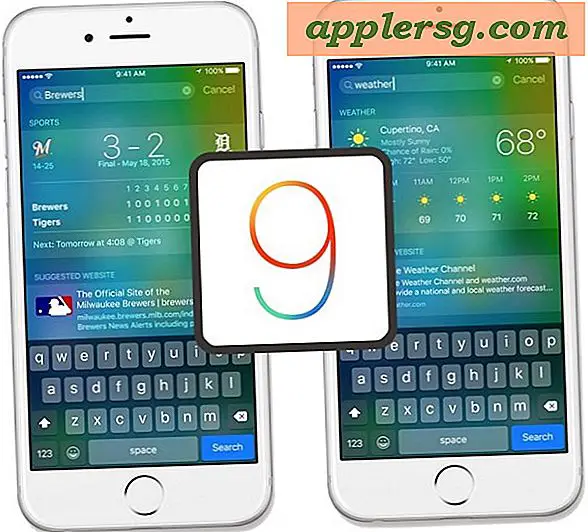Come sbloccare il touchpad su un laptop Toshiba
Il touchpad del tuo laptop Toshiba può essere molto utile, ma alcune persone trovano che si intrometta durante la digitazione. I polsi o i palmi delle mani potrebbero colpire il touch pad, facendo saltare il mouse in punti del documento in cui non vuoi che vada. Mentre l'utilizzo del touchpad per sfogliare il pannello di controllo del laptop per disabilitarlo è facile, una volta disabilitato il touchpad, potresti non sapere come navigare nel sistema informatico per riaccenderlo.
Senza mouse esterno
Tenere premuto il tasto "FN".
Premi "F9" e rilascia entrambi i tasti. Questo dovrebbe riattivare il touch pad su qualsiasi laptop Toshiba.
Premere "F9" due volte di seguito se una singola pressione non riabilita il touchpad.
Con mouse esterno
Collega un mouse USB a una porta USB del tuo computer. Se il mouse non è stato utilizzato in precedenza su quel computer, potresti visualizzare una finestra di dialogo che ti chiede di installare il driver del mouse.
Segui tutte le istruzioni sullo schermo per installare il driver del mouse, se necessario, utilizzando i tasti freccia o il tasto "Tab" per alternare tra le opzioni e il tasto "Invio" per sostituire i clic del mouse. Una volta installato il software, il mouse funzionerà allo stesso modo del touchpad.
Fare clic su "Start", quindi su "Pannello di controllo". (Per Windows XP è necessario fare clic su "Impostazioni" prima di "Pannello di controllo"). Fare doppio clic su "Mouse" o "Dispositivi di puntamento" e selezionare la scheda "Touchpad on/off" o "Touch".
Fare clic sul pulsante "Abilita", quindi fare clic su "OK".




![Aggiornamento iOS 8.1.1 disponibile con correzioni di bug [link di download IPSW]](http://applersg.com/img/ipad/816/ios-8-1-1-update-available-with-bug-fixes.png)